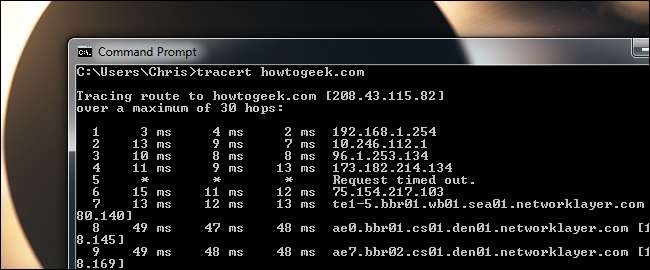
Traceroute - это инструмент командной строки, входящий в состав Windows и других операционных систем. Наряду с командой ping это важный инструмент для понимание проблем с интернет-соединением , включая потерю пакетов и большую задержку.
Если у вас возникли проблемы с подключением к веб-сайту, traceroute сообщит вам, в чем проблема. Это также может помочь визуализировать путь трафика между вашим компьютером и веб-сервером.
Как работает Traceroute
Когда вы подключаетесь к веб-сайту - скажем, howtogeek.com - трафик должен пройти через нескольких посредников, прежде чем попасть на сайт. Трафик проходит через ваш локальный маршрутизатор, маршрутизаторы вашего интернет-провайдера в более крупные сети и так далее.
Traceroute показывает нам путь, по которому трафик достигает веб-сайта. Он также отображает задержки, возникающие на каждой остановке. Если у вас возникают проблемы с доступом к веб-сайту, и этот сайт работает правильно, возможно, проблема где-то на пути между вашим компьютером и серверами сайта. Traceroute покажет вам, в чем проблема.
Мы использовали traceroute, чтобы объяснить - и продемонстрировать - кто предоставляет интернет-услуги вашему интернет-провайдеру .
Говоря техническим языком, traceroute отправляет последовательность пакетов, используя протокол ICMP (тот же протокол, который используется для команды ping). Первый пакет имеет время жизни (также известное как TTL или предел скачков), равное 1, второй пакет имеет TTL 2 и так далее. Каждый раз, когда пакет передается новому маршрутизатору, TTL уменьшается на 1. Когда он достигает 0, пакет отбрасывается, и маршрутизатор возвращает сообщение об ошибке. Отправляя пакеты таким образом, traceroute гарантирует, что каждый маршрутизатор на пути отбрасывает пакет и отправляет ответ.
Как использовать Traceroute
Traceroute запускается из командной строки или окна терминала. В Windows нажмите клавишу Windows, введите Командная строка и нажмите Enter, чтобы запустить ее.
Чтобы запустить traceroute, выполните команду tracert, после которой укажите адрес веб-сайта. Например, если вы хотите запустить traceroute на How-To Geek, вы должны выполнить команду:
tracert howtogeek.com
(На Mac или Linux запустите traceroute howtogeek.com вместо.)
Постепенно вы увидите, как маршрут принимает форму, по мере того как ваш компьютер будет получать ответы от маршрутизаторов по пути.
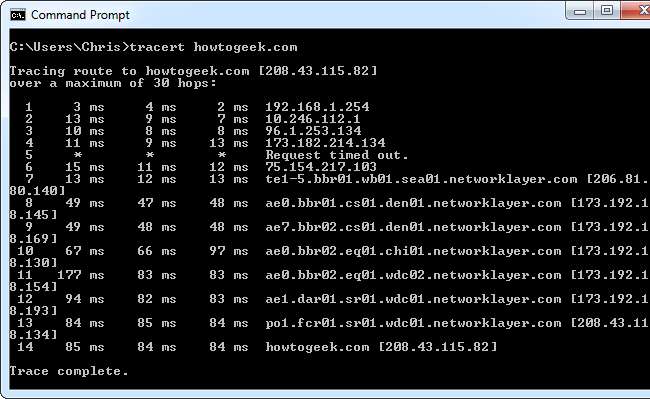
Если вы запустите трассировку для другого веб-сайта, в частности, размещенного в другом регионе мира, вы увидите, как различаются пути. Первые «переходы» совпадают с трафиком, поступающим к вашему интернет-провайдеру, в то время как более поздние переходы отличаются, поскольку пакеты идут в другое место. Например, ниже вы можете увидеть пакеты, отправляемые на сайт Baidu.com в Китае.

Понимание вывода
Основная идея не требует пояснений. Первая строка представляет ваш домашний маршрутизатор (при условии, что вы находитесь за маршрутизатором), следующие строки представляют вашего интернет-провайдера, а каждая нижняя строка представляет маршрутизатор, который находится дальше.
Формат каждой строки следующий:
Хоп RTT1 RTT2 RTT3 Доменное имя [IP Address]
- Переход: всякий раз, когда пакет передается между маршрутизатором, это называется «переходом». Например, в выходных данных выше мы видим, что для доступа к серверам How-To Geek из моего текущего местоположения требуется 14 переходов.
- RTT1, RTT2, RTT3: это время приема-передачи, которое требуется пакету, чтобы добраться до узла и обратно на ваш компьютер (в миллисекундах). Это часто называют задержкой, и это то же число, которое вы видите при использовании ping. Traceroute отправляет три пакета на каждый переход и отображает каждый раз, поэтому вы имеете некоторое представление о том, насколько согласована (или несовместима) задержка. Если вы видите * в некоторых столбцах, вы не получили ответа, что может указывать на потерю пакета.
- Доменное имя [IP Address]: доменное имя, если оно доступно, часто может помочь вам увидеть местоположение маршрутизатора. Если это недоступно, отображается только IP-адрес маршрутизатора.
Теперь вы должны уметь использовать команду tracert и понимать ее вывод.







